[登録されているタグ]
[記事公開日]2022/03/21
[最終更新日]2022/05/06
【Win10】起動後、ログイン画面がでない
今回は「【Win10】起動後、ログイン画面がでない」について、考えられる原因や切り分ける方法を紹介していきたいと思います。
お役に立てれば嬉しいです。
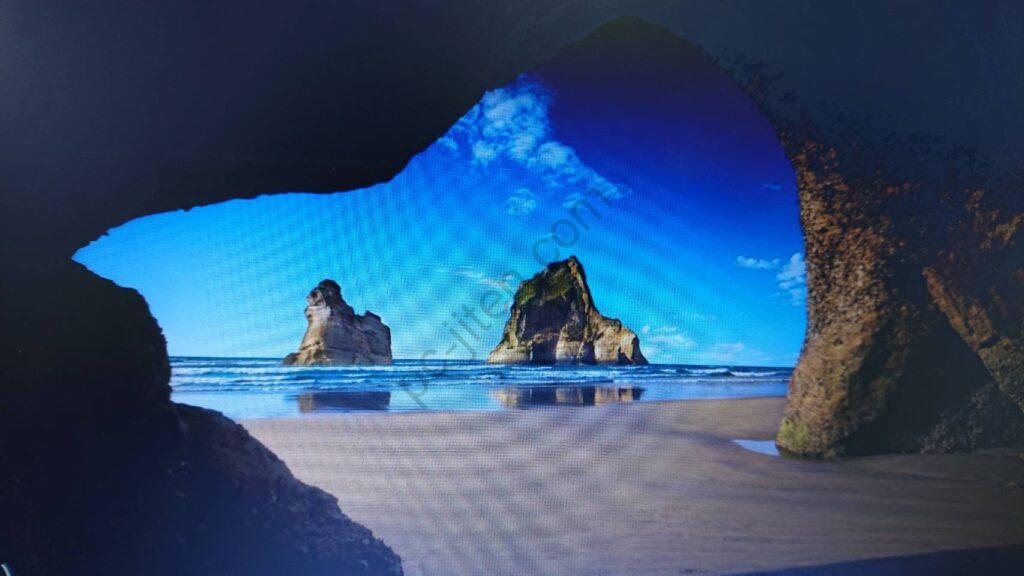
もくじ
【Win10】起動後、ログイン画面がでない
実際に「【Win10】起動後、ログイン画面がでない」を対応した経験を元にして記事を作成しております。
ただ、同じような故障・トラブル内容であっても原因は様々です。
たとえ「【Win10】起動後、ログイン画面がでない」であっても、考えられる原因の候補は複数あったりします。
症状についてメモを取ろう!
症状についてメモを取ろう!
・いつから症状が出ているのか
・頻度はどのくらいなのか
・症状の変化はどうなのか
これらの情報が有ると役に立ちます。
(箇条書きでOK、相手に伝える時もスムーズです)
いつから?) >>1か月くらい前から、今日から
頻度は?) >>毎回症状が出る、たまに症状が出る
症状の変化は?)>>改善している、悪化している
これら情報が有ると対応する人は嬉しいと思います。
(私は嬉しかったです(^O^)/)
・頻度はどのくらいなのか
・症状の変化はどうなのか
これらの情報が有ると役に立ちます。
(箇条書きでOK、相手に伝える時もスムーズです)
いつから?) >>1か月くらい前から、今日から
頻度は?) >>毎回症状が出る、たまに症状が出る
症状の変化は?)>>改善している、悪化している
これら情報が有ると対応する人は嬉しいと思います。
(私は嬉しかったです(^O^)/)
考えられる原因や故障個所とは
【Win10】起動後、ログイン画面がでない場合に考えられる原因・故障個所はパソコンの種類(デスクトップ・ノート・一体型)によっても変わります。
注意事項
考えられる原因・故障個所は、「その可能性はある」という程度で考えていただければと思います。
実際に対応を行い、改善して初めて原因や故障個所が「それ(対応内容)」だった事が分かります。
考えられる原因・故障個所
(【Win10】起動後、ログイン画面がでない)
Windows10起動後、通常であればログイン画面が表示されます。
今回は、ログイン画面が表示されず
写真だけ表示されてログイン画面が出てこない症状について紹介させていただきます。
・一時的なトラブル
・Windowsアップデート
・Windowsシステム破損
・ドライバ
・セキュリティソフト
・ハードディスク(SSD)故障
今回は、ログイン画面が表示されず
写真だけ表示されてログイン画面が出てこない症状について紹介させていただきます。
・一時的なトラブル
・Windowsアップデート
・Windowsシステム破損
・ドライバ
・セキュリティソフト
・ハードディスク(SSD)故障
【Win10】起動後、ログイン画面がでない場合の切り分け方法
STEP:1
ログイン画面の背景(画像)が表示されて、ログイン画面が表示されない場合
通常はマウスの操作やエンターキーを押す等でログイン画面が表示されます。
これらの操作を行っても表示されない場合は、まずは再起動を行います。
(一時的なトラブルでこのような症状が発生する事も多いです)
通常はマウスの操作やエンターキーを押す等でログイン画面が表示されます。
これらの操作を行っても表示されない場合は、まずは再起動を行います。
(一時的なトラブルでこのような症状が発生する事も多いです)
STEP:2
再起動を行っても症状が改善しない場合は、セーフモードで起動できるかを確認します。
セーフモードで起動できる場合は、セキュリティソフトやスタートメニューに登録されているプログラムを一時的に無効化します。
これでサイド再起動を行い、通常モードで正常に起動できる場合は、停止したプログラムの中に原因があると思います。
(セキュリティソフトが影響していたケースは結構あります)
セーフモードで起動できる場合は、セキュリティソフトやスタートメニューに登録されているプログラムを一時的に無効化します。
これでサイド再起動を行い、通常モードで正常に起動できる場合は、停止したプログラムの中に原因があると思います。
(セキュリティソフトが影響していたケースは結構あります)
STEP:3
STEP:4
ハードディスクに異常が見つからなかった場合、システムの修復・システムの復元を試みます。
(状況によってはデータが消えたり、症状が悪化する可能性もあります)
事前にデータのバックアップを取る事をお勧めします。
(状況によってはデータが消えたり、症状が悪化する可能性もあります)
事前にデータのバックアップを取る事をお勧めします。
STEP:5
ハードディスク異常なし
セーフモードでの起動不可
Windowsシステムの修復・システムの復元不可
これらの場合は、リカバリ作業を行うか、Windows10の再インストールが必要になると思います。
リカバリを行う為には、リカバリディスクやリカバリUSBが必要です。(事前に自分で作成)
これらがない場合は、Windows10のインストールディスク(USB)を使ってWindows10の再インストールを行い、その後ドライバのインストール作業が必要です。
セーフモードでの起動不可
Windowsシステムの修復・システムの復元不可
これらの場合は、リカバリ作業を行うか、Windows10の再インストールが必要になると思います。
リカバリを行う為には、リカバリディスクやリカバリUSBが必要です。(事前に自分で作成)
これらがない場合は、Windows10のインストールディスク(USB)を使ってWindows10の再インストールを行い、その後ドライバのインストール作業が必要です。
さいごに
さいごに
この症状は、結構いろいろなタイミングで発生するようです。
Windows10アップデート後の一時的なトラブルで発生する事も多く、パソコンを再起動したら直ったというケースも多いです。
ただ、再起動を行っても症状が改善されない場合、一つ一つの切り分け作業が必要になってきます。
Windows10アップデート後の一時的なトラブルで発生する事も多く、パソコンを再起動したら直ったというケースも多いです。
ただ、再起動を行っても症状が改善されない場合、一つ一つの切り分け作業が必要になってきます。
Windows10トラブル解決/お役立ち情報記事一覧
- 【Win10】Wi-fiオン・オフの切り替え方法
- 【Win10】Windows10のセーフモード起動手順
- 【Win10】Windows10自動修復からのセーフモード起動手順
- 【Win10】Windowsが起動しない時に使える!Windows10システム修復ディスクの作り方
- 【Win10】Windowsシステムの復元方法(DVD/USB不要Ver)
- 【Win10】「PCが正常に起動しませんでしたと表示される」原因・解決法
- 【Win10】「PC診断中から先に進まない」原因・解決法
- 【Win10】「自動修復でPCを修復できませんでしたと表示される」原因・解決法
- 【Win10】「自動修復を準備していますから先に進まない」原因・解決法
- 【Win10】パソコンの空き領域が少ない!不要データやプログラムの削除方法
- 【Win10】ログイン後、パソコンの動きがとにかく遅い!考えられる原因とは?
- 【Win10】今現在、メモリ不足になっているかどうかを確認する
- 【Win10】文字が正しく入力できない場合の解決法
- 【Win10】空き容量が不足していないか確認する
- 【Win10】自動で機内モードになってしまい解除できない
- 【Win10】起動後、デスクトップ画面がチカチカして操作ができない場合の対処方法
- 【Win10】起動後、ログイン画面がでない
- 【Win10】起動時にくるくる、マウスカーソル表示して進まない
- 【Win10】起動時のくるくるから先に進まない
